Cómo evitar que pirateen tu cuenta
Para qué: Para que no pirateen tu cuenta.
Si tu contraseña es corta y simple, los ciberdelincuentes pueden adivinarla y secuestrar tu cuenta. Una contraseña larga y compleja es más segura. Utiliza una contraseña segura que:
- Tenga al menos 8 caracteres.
- Contenga letras minúsculas y mayúsculas, números y caracteres especiales ($, @, etc.).
- No sea una palabra real o una frase fácil de adivinar.
- No sea igual a las contraseñas que utilizas para cualquier otra cuenta.
- No tenga información que los extraños puedan averiguar fácilmente (tu nombre, fecha de nacimiento, nombre de la mascota, etc., o los de tus familiares y amigos).
Para cambiar la contraseña de LinkedIn:
- Toca tu foto de perfil en el menú superior y selecciona Configuración.
- Ve a la sección Inicio de sesión y seguridad y toca Cambiar contraseña.
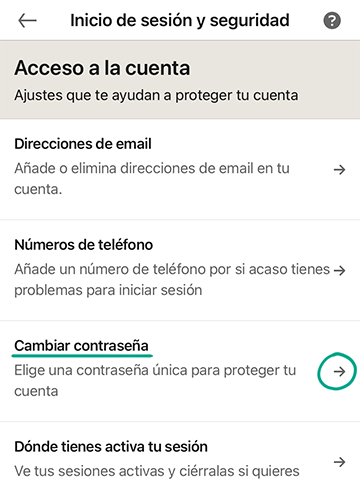
- Ingresa tu contraseña actual.
- Ingresa una contraseña segura nueva dos veces.
- Marca la casilla Solicitar que todos los dispositivos inicien sesión con la nueva contraseña.
- Toca Guardar.
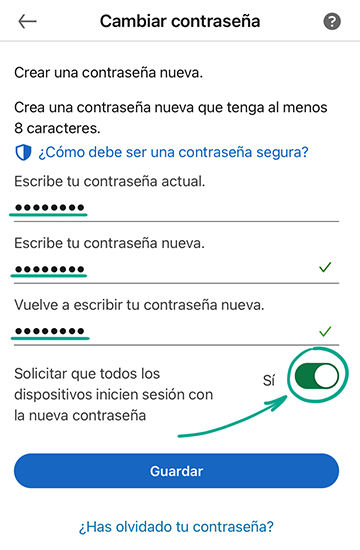
Para qué: Para que no te pirateen tu cuenta de ninguna manera.
Puedes aumentar la seguridad de tu cuenta habilitando la verificación en 2 pasos. Entonces, cada vez que intentes iniciar sesión en tu cuenta de LinkedIn, tendrás que proporcionar un código único que recibirás por mensaje de texto o a través de una app especial. Incluso si los ciberdelincuentes averiguan tu nombre de usuario y contraseña, no podrán iniciar sesión en tu cuenta sin este código.
Para habilitar la verificación en dos pasos a través de un mensaje de texto:
- Toca tu foto de perfil en el menú superior y selecciona Configuración.
- Ve a la sección Inicio de sesión y seguridad.
- Toca Verificación en dos pasos.
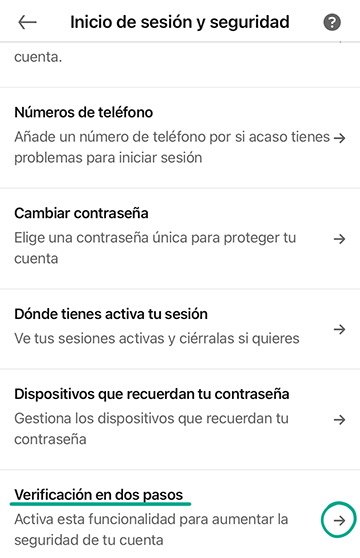
- Toca Activar junto a Verificación en dos pasos si está desactivada. Si nunca activaste la verificación en dos pasos, toca Configuración.
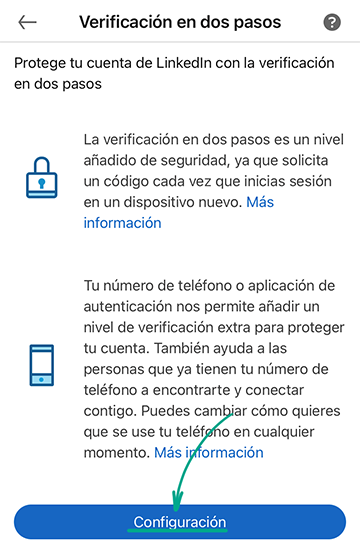
- En la lista desplegable Elige la forma de verificación, selecciona Número de teléfono (SMS) y toca Continuar.
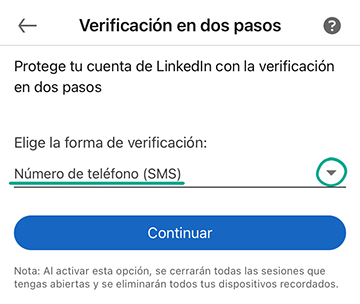
- Introduce tu número de teléfono, si no lo has hecho antes, introduce la contraseña de tu cuenta de LinkedIn y toca Enviar código.
- En el cuadro correspondiente de la página, ingresa el código de verificación que recibiste y toca Verificar.
Para recibir códigos de verificación a través de una app de autenticación:
- Toca tu foto de perfil en el menú superior y selecciona Configuración en la lista desplegable.
- En la ventana que se abre, selecciona la sección Inicio de sesión y seguridad y toca Verificación en dos pasos.
- Asegúrate de que la verificación en dos pasos esté activada.
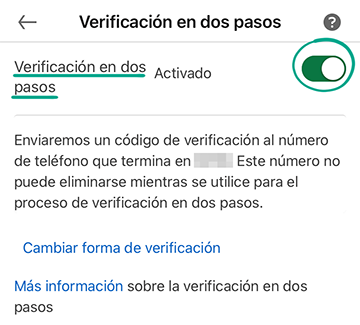
- Toca Cambiar forma de verificación. En la lista desplegable Elige la forma de verificación, selecciona Aplicación de autenticación y toca Continuar.
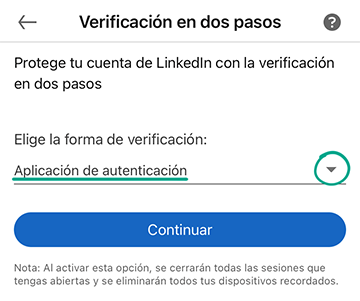
- Introduce la contraseña de tu cuenta de LinkedIn y toca Enviar.
- Agrega tu cuenta de LinkedIn a la app mediante el código QR o la clave secreta proporcionada en la pantalla.
- Obtén el código de verificación de 6 dígitos en la app de autenticación e introdúcelo en el cuadro correspondiente.
- Toca Verificar.
Cómo ocultar tus datos de las miradas indiscretas
Para qué: para que los extraños no sepan demasiado de ti.
De forma predeterminada, todos los usuarios, aunque no tengan una cuenta, pueden ver los datos de tu perfil de LinkedIn. Además, los motores de búsqueda indexan la información de tu perfil para que aparezcan en sus resultados de búsqueda. Si quieres restringir el acceso a estos datos, configura tu perfil como privado:
- Toca tu foto de perfil en el menú superior y selecciona Configuración.
- Ve a la sección Visibilidad.
- Selecciona Editar tu perfil público.
- En Editar visibilidad, desactiva la Visibilidad pública de tu perfil.
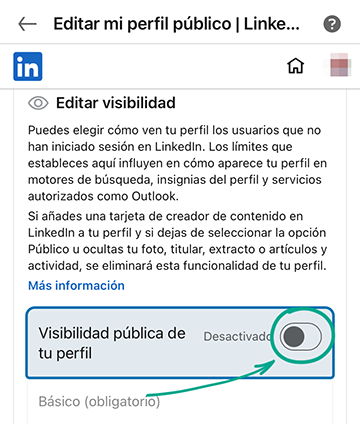
Si no quieres que tu perfil sea completamente privado, configura la visibilidad de los siguientes elementos de forma individual:
- Datos del perfil público
- Contactos
- Apellido
- Los datos que están destinados a usuarios de recursos externos como Outlook, donde se pueden agregar tarjetas de contacto de LinkedIn.
Para configurar cuáles de los datos de tu cuenta serán públicos, haz lo siguiente en Editar visibilidad:
- Selecciona quién puede ver tu Foto de perfil.
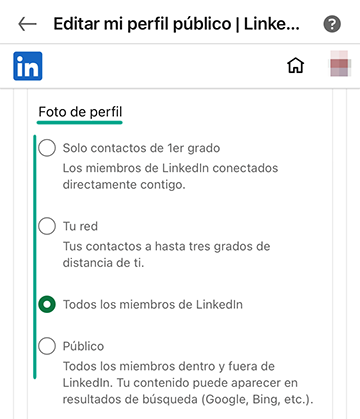
- Limita la visibilidad de los campos Foto de fondo, Titular, Experiencia actual, Experiencia pasada y otros campos (como información sobre educación) para evitar que todos los usuarios los vean.
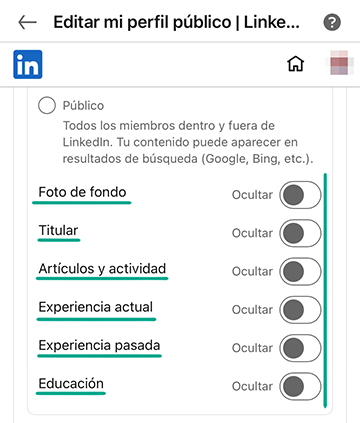
Para configurar la visibilidad de los contactos:
- Toca tu foto de perfil en el menú superior y selecciona Configuración.
- Ve a la sección Visibilidad.
- Selecciona lo siguiente:
- Contactos
- Quién puede ver tus apellidos
- Quién puede ver o descargar tu dirección de email
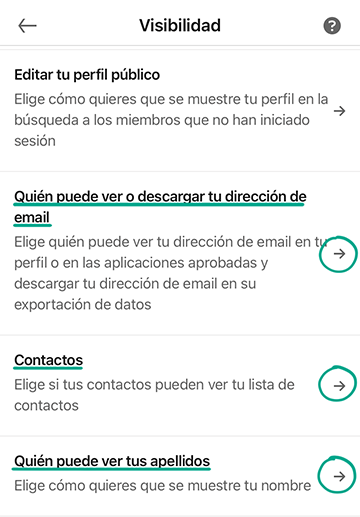
- Para bloquear el acceso de los motores de búsqueda a los datos de tu perfil, toca Búsqueda y visibilidad de tu perfil fuera de LinkedIn y desactiva esta opción.
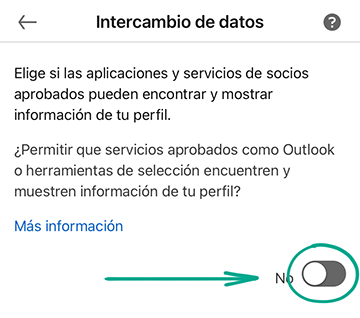
Para qué: Para no terminar en una base de datos de correo electrónico de spam.
La capacidad de exportación de datos de LinkedIn permite a los usuarios descargar las direcciones de correo electrónico de todos sus contactos. Los ciberdelincuentes pueden crear una cuenta falsa, agregar usuarios a sus contactos y descargar sus direcciones de correo electrónico para obtener una lista de correos electrónicos masivos de spam. Para evitar que otros descarguen tu dirección de correo electrónico al exportar datos:
- Toca tu foto de perfil en el menú superior y selecciona Configuración.
- Ve a la sección Visibilidad.
- Toca Quién puede ver o descargar tu dirección de email.
- Selecciona Solo visible para mí.
- Desactiva la opción ¿Quieres permitir que tus contactos descarguen tu dirección de email en su exportación de datos?
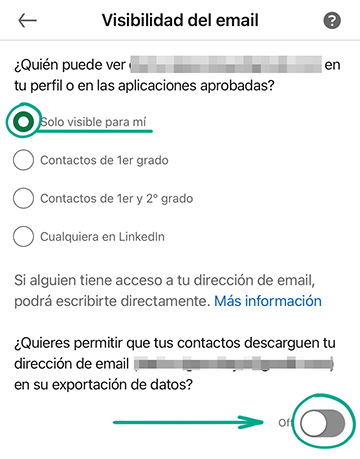
Para qué: Para evitar que los extraños sepan quién y qué te interesa.
De forma predeterminada, todos los usuarios de LinkedIn pueden ver la foto y el nombre de las personas que visitaron su página. Si no deseas que los propietarios de los perfiles sepan que has visto sus datos, oculta la información acerca de tus visitas:
- Toca tu foto de perfil en el menú superior y selecciona Configuración.
- Ve a la sección Visibilidad.
- Toca Opciones de visualización del perfil.
- Selecciona Modo privado.
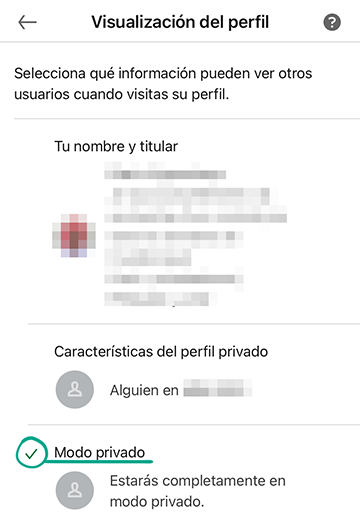
El lado negativo es que si tienes una cuenta básica, no podrás ver quién ha visto tu perfil. Si tienes una cuenta Premium, verás a todos los visitantes de tu página, excepto aquellos que usan el modo privado.
Para qué: para que los extraños no sepan demasiado de ti.
Los usuarios de LinkedIn pueden recibir notificaciones sobre cambios en los datos de tu perfil y menciones de tu cuenta en las noticias o publicaciones de otros miembros. Si no quieres que extraños estén al tanto de tu vida, desactiva esta función:
- Toca tu foto de perfil en el menú superior y selecciona Configuración.
- Ve a la sección Visibilidad.
- Desactiva:
- Gestionar tu estado.
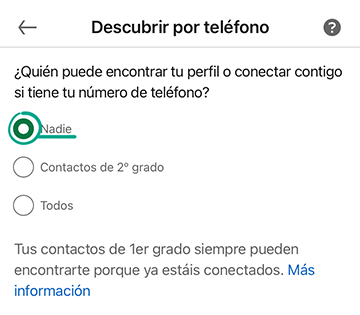
- Notificar actualizaciones a tu red.
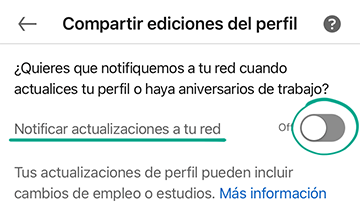
- Notificar menciones en las noticias a tu red.
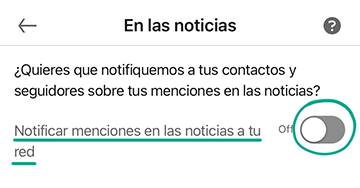
Para eliminar menciones y etiquetas de otros usuarios, haz lo siguiente en el menú Configuración:
- Ve a la sección Visibilidad.
- Toca Menciones o etiquetas y desactiva Permitir menciones.
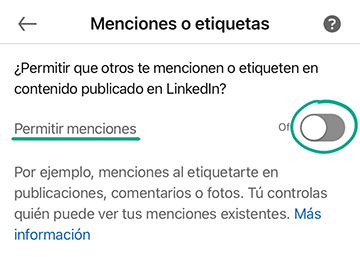
Si quieres eliminar una mención de ti de la publicación de otro usuario:
- Abre la publicación de la que quieres eliminar la mención.
- Toca el ícono de los tres puntos en la esquina superior derecha de la pantalla.
- Selecciona Eliminar mención.
- Toca Eliminar.
Para qué: Para que no te espíen.
De forma predeterminada, todos los usuarios de LinkedIn pueden seguirte y recibir notificaciones sobre tu actividad. Para evitar que cualquier persona que no sea uno de tus contactos te siga:
- Toca tu foto de perfil en el menú superior y selecciona Configuración.
- Ve a la sección Visibilidad.
- Selecciona Seguidores.
- Comprueba Tus contactos.
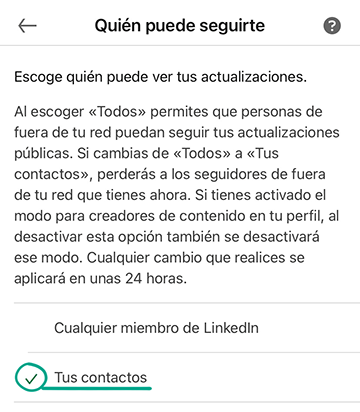
Para qué: para evitar que personas no deseadas encuentren tu perfil.
Las personas pueden usar el número de teléfono y la dirección de correo electrónico especificados en tu perfil de LinkedIn para encontrar tu cuenta. Esto es práctico, pero no siempre es seguro. Por ejemplo, los estafadores pueden recopilar tu información personal de esta manera.
Para evitar que las personas encuentren tu perfil mediante el número de teléfono o la dirección de correo electrónico:
- Toca tu foto de perfil en el menú superior y selecciona Configuración.
- Ve a la sección Visibilidad.
- Toca Descubrir por teléfono y selecciona Nadie.
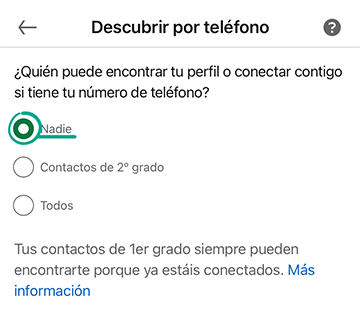
- Toca Descubrir por email y selecciona Contactos de 1er grado.
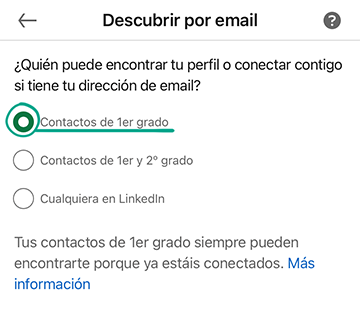
Lo negativo es que será más difícil para los empleadores potenciales, socios y colegas encontrar tu perfil.
Cómo mantener a las corporaciones fuera de tu negocio
Para qué: Para evitar que LinkedIn sepa lo que te interesa.
LinkedIn guarda tus consultas de búsqueda para personalizar tus búsquedas, anuncios y noticias. Si no quieres que tus consultas de búsqueda se utilicen para la personalización del contenido de la red social, evita que el servicio las guarde:
- Toca tu foto de perfil en el menú superior y selecciona Configuración.
- Ve a la sección Privacidad de datos.
- Toca Historial de búsqueda.
- Toca Borrar el historial de búsqueda y confirma esta acción.
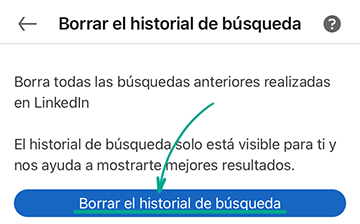
Para qué: Para que LinkedIn no sepa cómo respondes a los empleadores.
Cuando respondes a una vacante, el empleador puede pedirte que llenes una solicitud en su sitio web o en LinkedIn. En ambos casos, LinkedIn guarda tus respuestas y las utiliza para mejorar el servicio y ampliar la selección de anuncios segmentados. Si no quieres compartir tus respuestas con LinkedIn, evita que guarde esta información:
- Toca tu foto de perfil en el menú superior y selecciona Configuración.
- Ve a la sección Privacidad de datos.
- Toca Configuración de solicitudes.
- Desactiva Guardar y gestionar tus currículums y respuestas.
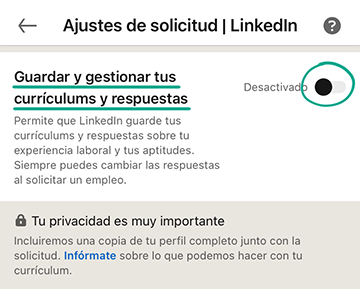
Para qué: Para impedir que LinkedIn obtenga información sobre ti.
LinkedIn puede utilizar las listas de contactos de otros servicios, como el correo electrónico o el calendario de tu teléfono inteligente. En función de estos datos, la red social te sugiere a quién debes seguir, recibe datos sobre reuniones y tareas, genera una fuente de noticias y selecciona anuncios dirigidos. Además, esta información puede compartirse con terceros, lo que aumenta el riesgo de filtración de datos.
Para eliminar información de otros contactos y del calendario de tu perfil:
- Toca tu foto de perfil en el menú superior y selecciona Configuración.
- Selecciona la sección Preferencias de la cuenta.
- Toca Sincronizar contacto o Sincronizar calendario.
- Desactiva la sincronización y toca Gestionar las fuentes sincronizadas.

- En Contactos y Calendario, toca Eliminar todos para eliminar los datos.
Para qué: Para que LinkedIn no comparta tu información con terceros.
LinkedIn puede enviar la información de tu perfil a analistas con fines de investigación y mejora. Si no quieres compartir estos datos con extraños, impide que la red social haga esto:
- Toca tu foto de perfil en el menú superior y selecciona Configuración.
- Ve a la sección Privacidad de datos.
- Toca Estudios socioeconómicos y del lugar de trabajo.
- Desactiva la opción en esta sección.
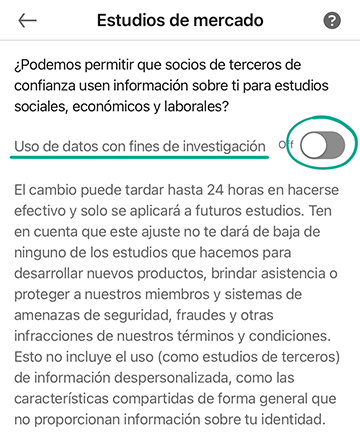
Ten en cuenta que LinkedIn seguirá transmitiendo información despersonalizada sobre tu cuenta a sus socios, por ejemplo, para la prevención del fraude.
Para qué: Pada decidir por ti mismo la información que deseas proporcionar.
Cuando respondes a una vacante, el empleador recibe una copia completa de tu perfil de LinkedIn. Si no deseas compartir esta información, impide que la red social la envíe:
- Toca tu foto de perfil en el menú superior y selecciona Configuración.
- Ve a la sección Privacidad de datos.
- Toca Compartir tu perfil cuando hagas clic en Solicitar.
- Desactiva la opción en esta sección.
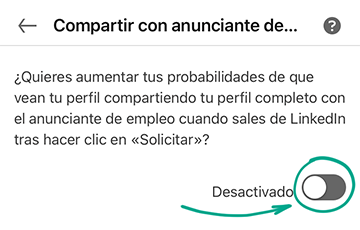
Para qué: Para ver cuáles son los datos que guarda LinkedIn.
Dentro de la app LinkedIn, es imposible descargar los datos de tu cuenta. Para ello, sigue las instrucciones para configurar la versión web.
Para qué: Para evitar que LinkedIn personalice los anuncios en función de tus acciones e intereses.
LinkedIn puede utilizar información sobre ti y tu actividad en la red social con el fin de seleccionar los anuncios. Si te molestan los anuncios dirigidos, detén el uso de tus datos.
Para desactivar la personalización de anuncios:
- Toca tu foto de perfil en el menú superior y selecciona Configuración.
- Ve a la sección Datos de publicidad.
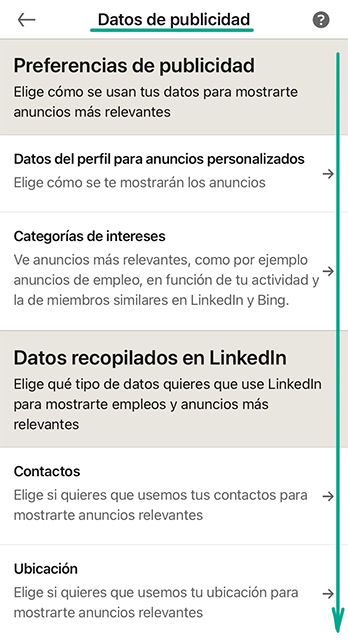
- Desactiva las siguientes opciones:
- Datos del perfil para anuncios personalizados
- Categorías de intereses
- Contactos
- Ubicación
- Información detallada
- Empresas que sigues
- Grupos
- Educación
- Información del empleo
- Empresa
- Información del público sobre los sitios web que visitas
- Anuncios fuera de LinkedIn
- Interacciones con empresas
- Acciones relacionadas con la publicidad
Después de hacer esto, seguirás viendo anuncios, pero ya no se basarán en tus datos personales.
Cómo configurar las notificaciones
Para qué: Para evitar distracciones y centrarse en lo que es importante.
Las notificaciones sobre mensajes privados, comentarios y otras actividades en LinkedIn pueden aparecer como mensajes emergentes o llegar por correo electrónico. Las notificaciones frecuentes pueden ser molestas, y recibir una gran cantidad de ellas aumenta las posibilidades de que te pierdas algo importante.
Para desactivar las notificaciones excesivas:
- Toca tu foto de perfil en el menú superior y selecciona Configuración.
- Ve a la sección Comunicaciones.
- En Cómo recibes las notificaciones, revisa las secciones En LinkedIn, Email y Notificación automática, y desactiva las notificaciones que no quieres recibir.
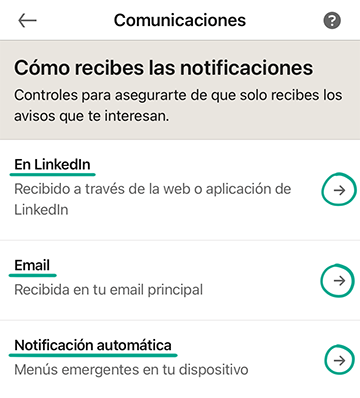
Para qué: Para evitar que extraños vean tus notificaciones.
Incluso cuando no estás en el sitio web de LinkedIn, es posible que veas notificaciones emergentes sobre mensajes entrantes, invitaciones, anuncios de empleo y las actividades de los contactos de tu red. También pueden aparecer en la pantalla de inicio de sesión del dispositivo. Si no quieres que extraños las vean en tu ausencia, desactiva las notificaciones automáticas:
- Toca tu foto de perfil en el menú superior y selecciona Configuración.
- Ve a la sección Comunicaciones.
- En Cómo recibes las notificaciones, ve a la sección Notificación automática y desactiva todas las notificaciones de todas las categorías.
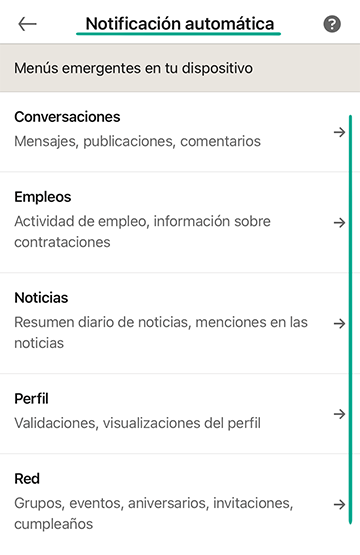
El lado negativo es que solo podrás ver las notificaciones en el sitio web de LinkedIn.
Cómo navegar con comodidad en LinkedIn
Para qué: para evitar personas no deseadas.
Para impedir que un usuario vea tu perfil, comente tus publicaciones o te envíe mensajes, bloquéalo:
- Ve al perfil del usuario que quieras bloquear.
- Toca … en el encabezado del perfil.
- Selecciona Denunciar o bloquear.
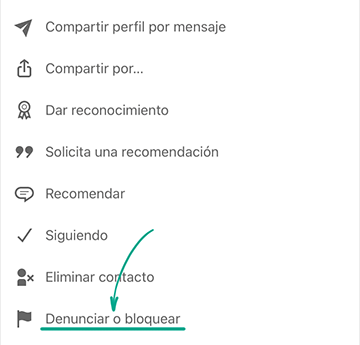
- Toca Bloquear a [nombre de usuario].
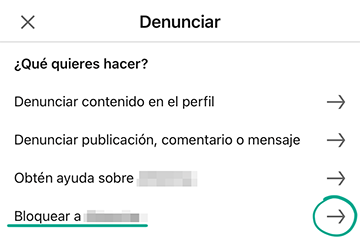
- Toca Bloquear.
El usuario no sabrá que lo bloqueaste.







